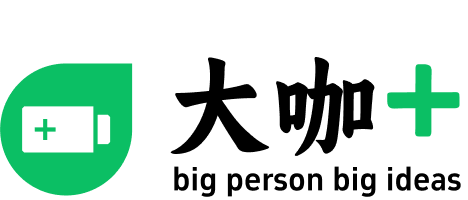Excalidraw
简介: 在obsidian中绘制具有手绘感的图表
作者: Zsolt Viczian | 下载数量: | 插件分类: #排版
插件ID: obsidian-excalidraw-plugin | 版本号: | 是否上架: 是
⭐⭐⭐⭐⭐在obsidian中绘制具有手绘感的图表
- 目前在obsidian中安装量最大的插件,源自开源项目Excalidraw在obsidian中的实现。
- 如果你看到过网页版的 Excalidraw 不要惊讶,那个是原始的项目并且支持在线协作,而且有pro版本。
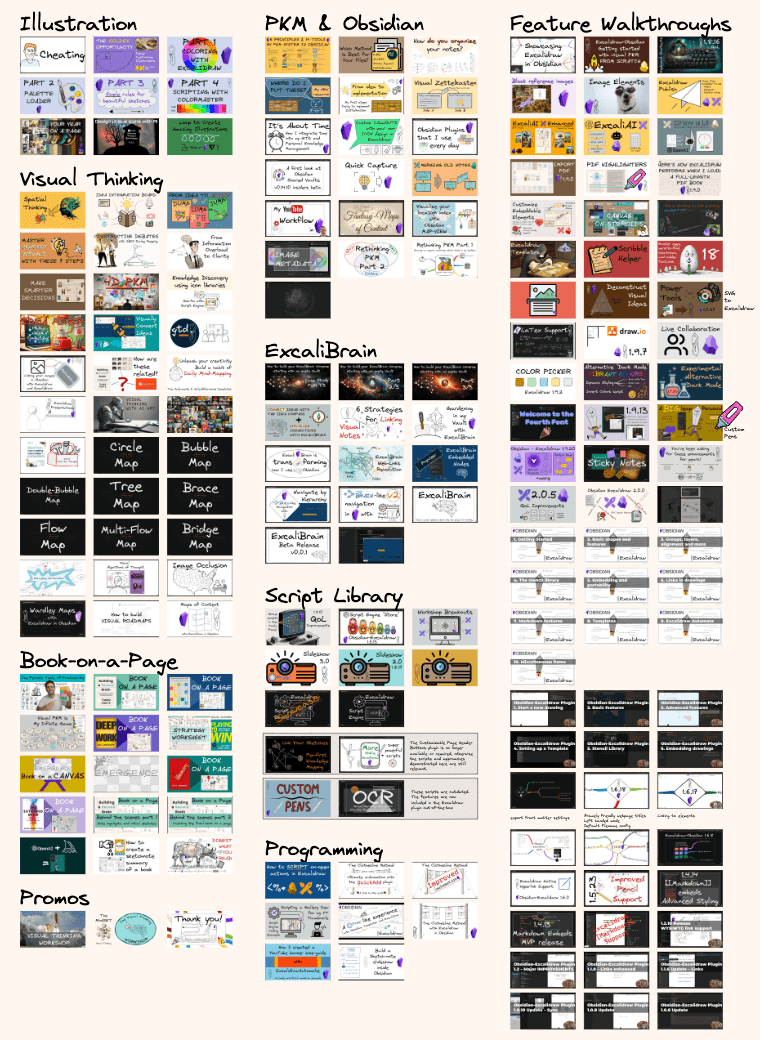
功能丰富的绘图工具 Excalidraw 集成到 Obsidian 中。您可以在 Vault 中存储和编辑 Excalidraw 文件,可以将工程图嵌入到文档中,还可以链接到 Excalidraw 之间的文档和其他工程图。
设置
设置将允许您根据需要自定义 Excalidraw。该插件带有大量设置。我尝试为这些设置添加有意义的解释,因此请耐心寻找该设置,对于大多数请求,设置已经存在。
插件设置分为以下部分:
- 基本设置:例如要使用的默认文件夹。
- 保存:压缩和自动保存计时器。
- 文件名:配置自动创建的 Excalidraw 文件名。
- 显示:影响 Excalidraw 处理的设置(例如:左手模式、主题设置、鼠标滚轮和捏缩放设置、缩放以适合设置)。
- 链接和嵌入:影响链接和嵌入项目在 Excalidraw 画布上行为方式的设置。
- Markdown 嵌入设置:这些设置控制 Vault 中嵌入到 Excalidraw 绘图中的 Markdown 文档的行为方式。
- 嵌入和导出:控制将 Excalidraw 图像嵌入到 Markdown 文档中时如何显示的设置。
- 自动导出设置:您可以将 Excalidraw 配置为在每次保存绘图时创建绘图的 PNG 或 SVG 副本。
- 兼容性功能:如果您在 Obsidian 之外编辑 Excalidraw 绘图(例如在 LogSeq、Visual Studio、网络上等),请检查这些设置。
- 实验性功能:有一些高级功能是作为“聪明”的黑客实现的。功能包括定义第四种字体、添加自定义图标以区分 Obsidian 文件资源管理器中的 Exalidraw 文件、OCR 设置等。
- 已安装脚本的设置:从脚本库安装的某些脚本带有设置。第一次运行脚本时会安装脚本设置。因此,要访问脚本的设置,请安装该脚本,首次运行它,然后在插件设置中查找设置。
模板
- 新图纸的模板。模板将恢复笔画属性。这意味着您可以在模板中设置描边颜色、描边宽度、不透明度、字体系列、字体大小、填充样式、描边样式等的默认值。这也适用于 ExcalidrawAutomate。
- 通过模板,您可以自定义 Excalidraw 使用的调色板。
- 切换到 Markdown 视图。
- 向下滚动到文件底部并找到
"AppState": {。 - 在 AppState 部分的末尾找到
"customColorPalette": {。 - 您可以通过添加以下 3 个变量中的任意一个或全部来指定 Excalidraw 中使用的 3 个调色板:
"canvasBackground":[], "elementBackground":[], "elementStroke": [].
- 添加有效 HTML 颜色的逗号分隔列表(例如,
#FF0000表示红色)。在每个变量的数组中。
Excalidraw专题
离线安装(不限次免费下载)
Obsidian插件下载不了怎么办?这里提供官方社区插件市场的全部插件,不限速度,不限次数下载。解决obsidian插件市场无法查看和下载的问题
📄复制👇下面地址不限速度,不限次数下载👇
下载的插件包,解压之后,
- 整个文件夹复制到你的库目录下的
.obsidian\plugins下面 - 然后打开 obsidian 设置,第三方插件,开启插件
- 如果没有这个文件夹,就新建一个同名文件夹📂
插件安装
已经上架社区插件市场的
打开 obsidian → 设置 ⚙️ → 第三方插件 → 社区插件市场,搜索关键字安装
注意:你需要关闭第三方插件的安全模式,才能安装社区插件,建议关闭。
未上架插件
未上架社区插件市场通过BRAT插件安装
打开 obsidian → 设置 ⚙️ → 第三方插件 → 社区插件市场,搜索 BRAT 安装插件
打开 BRAT 插件,找到Beta Plugin List,点击
Add Beta plugin,
弹窗输入要安装的插件的GitHub地址,BRAT会自动安装、更新插件。
注意:你需要关闭第三方插件的安全模式,才能安装社区插件,建议关闭。